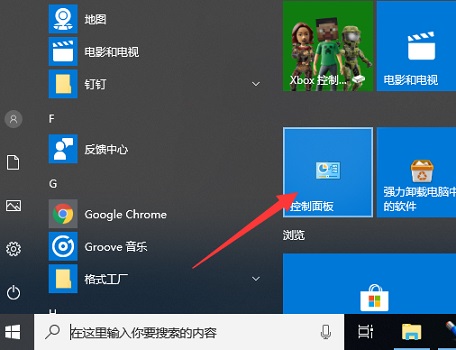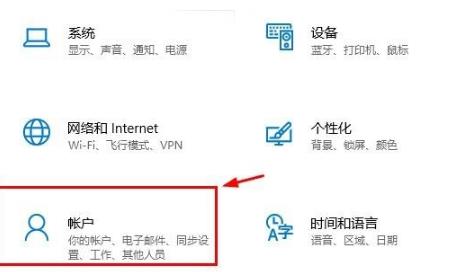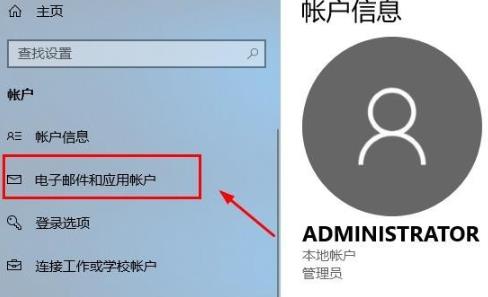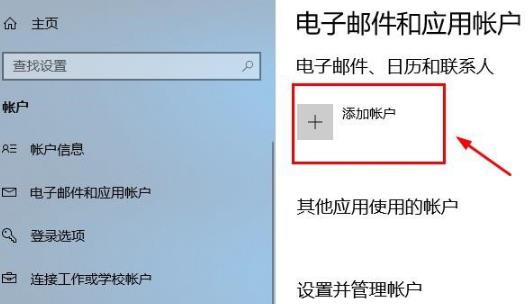首页
Win10如何关闭防火墙?Win10关闭防火墙的方法
Win10如何关闭防火墙?Win10关闭防火墙的方法
2021-12-16 14:37:58
来源:互联网
作者:admin
Win10系统可以说是最常见的系统之一,有时候进行某项操作或下载软件是会提示禁止访问或下载,这正是系统自带防火墙导致的,那么应该如何关闭Win10的防火墙呢?下面就和小编一起来看看应该怎么操作吧。
Win10关闭防火墙的方法
1、打开开始菜单,选择“控制面板”。
2、选择“系统和安全”。
3、右侧点击“Windows defender防火墙”。
4、在打开的Windows defender防火墙窗口中,点击“启用或关闭windows 防火墙”。
5、这时候就可以根据需要选择“关闭windows 防火墙(不推荐)”了,点击确定即可。
精品游戏
换一批